Jak otevřít Správce úloh a používat ho s maximální efektivitou
Ne každý uživatel ví, že operační systém Windows lze ovládat ručně, a to i přes téměř kompletní automatizaci. Ve výchozím nastavení může být tolik spuštěných procesů, které vás zajímá. Pokud však víte, jak otevřít Správce úloh, můžete přizpůsobit systém, jak říkají, pro sebe. Účinnost této konfigurace se okamžitě projeví i bez použití příkazu sysconfig.
Porozumění systémovým procesům a spuštěným aplikacím
Na začátku konverzace o tom, co je program "Správce úloh", je třeba vycházet z toho, že je zodpovědný za stav a zobrazení všech systémových procesů, které se v současné době provádějí v terminálu počítače nebo v síti.
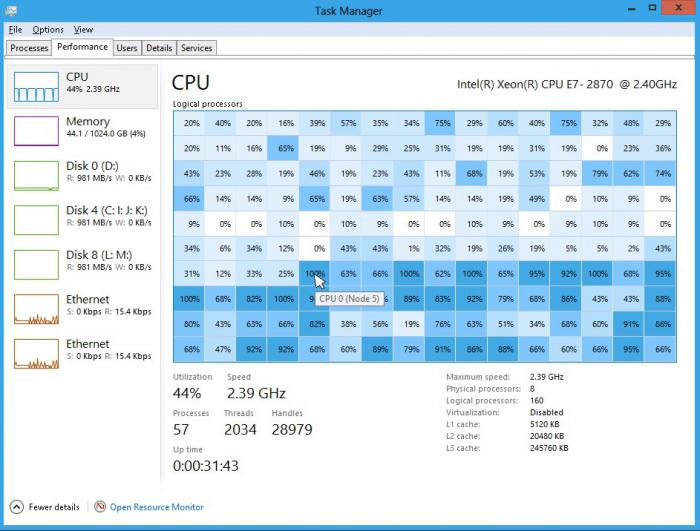
Ve Windows lze správce úloh použít několika způsoby. To se týká aktuálně provozovaných služeb, procesů a programů, stavu připojení k místní síti nebo Internetu, stejně jako zatížení centrálního procesoru a využití paměti RAM.
Spuštění Správce aplikací
Zvažte otázku, jak otevřít správce úloh obecně. Chcete-li zavolat program, mnoho uživatelů vždy nebo téměř vždy používá klávesovou zkratku Ctrl + Alt + Del, vzhledem k tomu, že můžete jednoduše ukončit aplikaci "zavěšenou". Můžete také použít kombinaci typu Ctrl + Shift + Esc (přímý přechod na procesy).

Ano, je tlačítko "Odebrat úlohu", ale časné nebo nucené ukončení programu může někdy vést k nejradikálnějším důsledkům spojeným i s "havárií" operačních systémů Windows.
Služby na pozadí
Nyní je nutné rozlišovat mezi samotnými procesy. Jak zavolat správce úloh obecně. Pro průměrného uživatele bude výše uvedená kombinace horkých kláves fungovat a bude docela přijatelná. Pro ty, kteří chtějí kopat hlouběji, upozorňujeme, že vypnutí aktuálně aktivních aplikací není všemi možnostmi dispečera.
Od okamžiku spuštění (samozřejmě, pokud už víte, jak otevřít správce úloh), program je v režimu řízení aktuálně spuštěných aplikací. Toto je první karta - "Aplikace". Zde jsou zobrazeny všechny aktuálně aktivní aplikace (nebo "zavěšené", které vyžadují vynucené vypnutí).
Řízení procesu
Pokud jde o samotné procesy, otázka, jak otevřít správce úloh, je neoddělitelně spojena se všemi aktivními procesy. Jsou příspěvky "procesů" a "služeb". Třídění umožňuje zjistit, který proces nebo služba na pozadí zaujímá co nejvíce paměti RAM nebo co nejvíce centrální procesor
V případě řízení procesu můžete použít klávesu Ukončit proces, který je umístěn v dolní části. Jediná věc, na kterou byste měli věnovat pozornost, je doporučení neplnit systémové procesy a služby "OS", pokud nevíte, co to je. Takový přístup může mít nejvíce nepředvídatelné důsledky.
Nejjednodušší příklad v tomto případě je přetížení systémových prostředků, které používají služby svchost.exe. Spolu s aktivním připojením k síti a Internetu jsou zpravidla tři: LOKÁLNÍ SERVIS, SÍŤOVÉ SLUŽBY a SYSTÉM (s běžícím procesem může být až deset). To jsou ty, které jsou zodpovědné za síť na tomto terminálu (Místní služba a systém) a načíst systém. Pokud LAN připojení aktivní, zatížení není způsobeno pouze použitím služeb svchost, které byly zmíněny výše, ale také součástí služby sítě. Použití zdrojů paměti a procesoru při pokusu o přístup k síti může dosáhnout vrcholů.
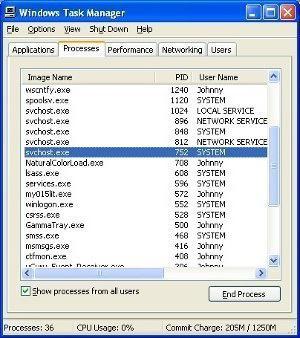
Pokud někdo neví, může být zakázán samotný proces svchost, který načte systém. Pokud zadáte řazení podle CPU nebo využití paměti, obvykle se jedná o první řádek. Zatížení CPU může dosáhnout až 99%. Tato služba se pokouší vytvořit spojení se vším možným, dokonce i připojeným ke stahování aktualizací některých programů a aplikací. Nebude nic strašného, pokud by takový proces byl dokončen ručně.
Všimněte si, že toto není vše, co lze z tohoto appletu "vymačkat". Faktem je, že všechny tyto systémové procesy lze při autoloadu automaticky ukončit, třídit nebo nastavit. K dispozici je také monitor systémových prostředků, který signalizuje aktuální výkon počítače z hlediska využití zdrojů RAM nebo CPU.
Nouzové vypnutí
Jak víte, neexistují efektivnější prostředky pro ukončení aplikace "zavěšené" než kombinace kláves Ctrl + Alt + Del následovaná příkazem "Odebrat úlohu". Málokdo ví, že můžete použít tlačítko "Přepnout" a počkat na odpověď z neúplné aplikace. Nejzajímavější je, že v tomto případě dokončení procesu probíhá v pozadí.
Přidat a odebrat služby a procesy, které jsou spuštěny při spuštění systému
Pokud jde o spuštění, správce úloh z příkazového řádku se také nazývá jednoduše. V hlavní nabídce vyberte řádek "Spustit" nebo stiskněte klávesy "Win" + R a v poli zadejte příkaz taskmgr.exe, po kterém se objeví okno dispečera. Zde je možné provést všechny operace.
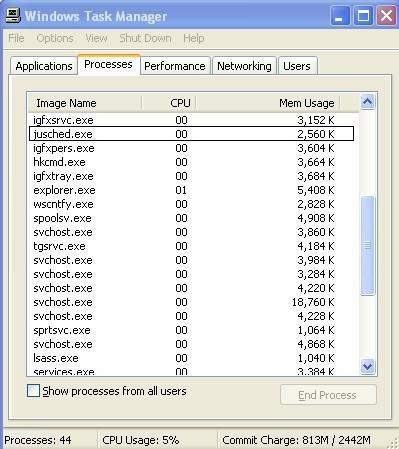
Na kartách můžete manipulovat s odstraněním a přidáním služeb a procesů. Například můžete vypnout téměř všechny aktualizace systému, jako je Adobe Flash Player nebo něco podobného. Můžete dokonce zabránit stažení některých komponent od společnosti Microsoft, včetně .NET Framework. Ale zde musíte být velmi opatrní, protože po vypnutí procesů a služeb systému některé softwarové produkty prostě přestanou pracovat.
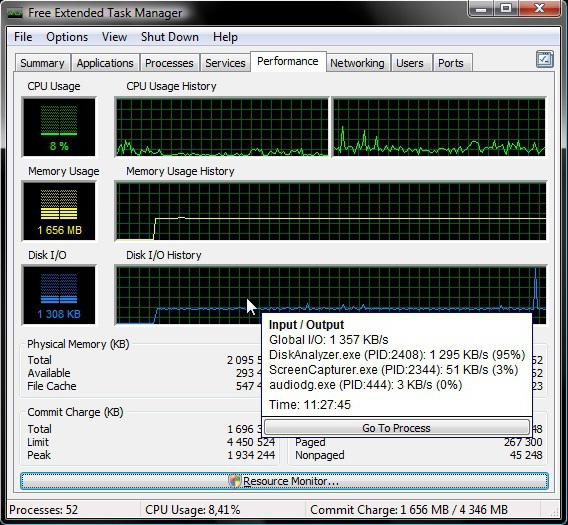
Navíc můžete zcela snadno sledovat využití provozu při připojení k internetu, a to nejen na místním terminálu, ale také na všech ostatních počítačích, které aktuálně poskytují současný přístup k síti.